Bạn đã sở hữu trong tay một trong những robot như Ecovacs T8, Ecovacs N8, Ecovacs T5. Tuy nhiên, vẫn chưa biết rõ cách sử dụng app Ecovacs Home. Bài viết hôm nay của chúng tôi sẽ hướng dẫn chi tiết từng bước cài đặt và hướng dẫn sử dụng Ecovacs Home app.
Mục lục
Hướng dẫn cài App Ecovacs Home
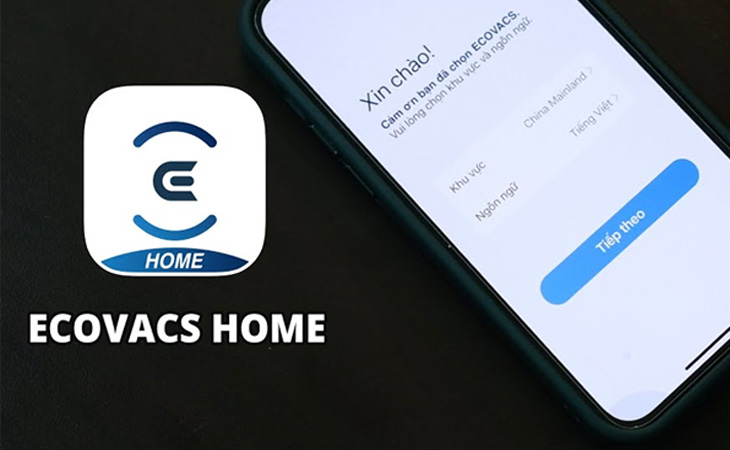
Tải app Ecovacs Home cho điện thoại
Để điều khiển được robot các bạn phải tải về điện thoại ứng dụng Ecovacs Home. Android và IOS sẽ có link tải App Ecovacs Home khác nhau. Mọi người nhấn vào link tải App Ecovacs Home tương ứng với thiết bị của mình.
Sau khi tải app Ecovacs Home xong, bạn mở app lên và tiến hành đăng nhập để kết nối với robot. Lưu ý, nếu như phiên bản nội địa phải dùng số điện thoại Trung Quốc để đăng nhập. Nếu là phiên bản quốc tế thì dùng số điện thoại Việt Nam đăng ký, đăng nhập. Đây chính là sự khác nhau giữa 2 phiên bản robot hút bụi.
Đăng nhập ứng dụng – Đối với phiên bản nội địa
Đăng nhập đối với phiên bản nội địa, mọi người phải chọn mục “Region” (Vùng) là “China Mainland”. Lưu ý, việc chọn vùng là dành cho ứng dụng, không liên quan gì đến vùng của điện thoại.
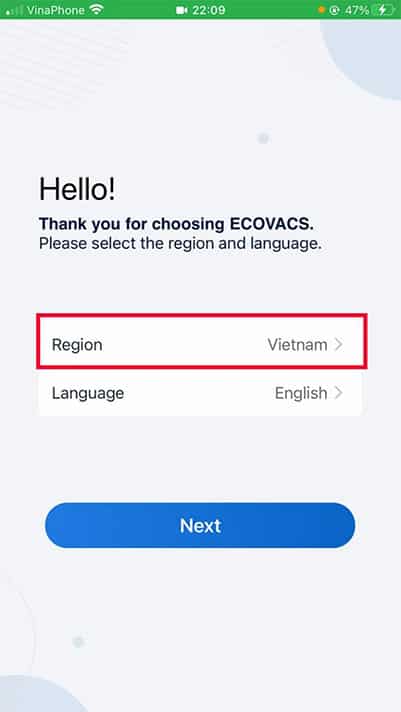
Trong ứng dụng, mọi người tìm vùng có tên “China Mainland” và nhấn “Save”. Trong những phiên bản ứng dụng khác thay vì China Mainland vùng cũng có thể hiển thị là Mainland China. Để nhanh chóng bạn tìm trên thanh tìm kiếm chữ China.
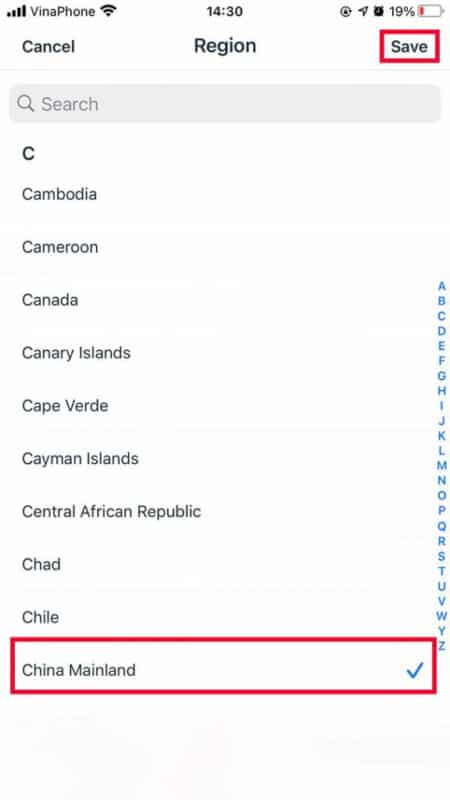
Ecovacs Home App sẽ tự động reset, sau đó bạn chỉ cần mở lại ứng dụng bình thường. Thông thường đối với phiên bản Android, ứng dụng sẽ tự động mở lại. Còn đối với phiên bản IOS, mọi người cần phải tìm đến ứng dụng và tiến hành mở lại.
Mọi người có thể thực hiện đăng ký tài khoản bằng số điện thoại Trung Quốc. Tuy nhiên, nếu như bạn đang sinh sống tại Việt Nam chắc chắn sẽ gặp một vài khó khăn. Ngoài ra, có thể đăng nhập bằng Ecovacs IG/ Trên thực tế, Ecovacs ID đã được đăng ký bằng số điện thoại trước đó. Ecovacs Home App cũng đã tạo một ID riêng theo số điện thoại đó.
Để có thể đăng nhập bằng tài khoản nội địa có sẵn kèm theo máy. Mọi người hãy chọn cách thức dùng ECOVACS ID để đăng nhập. Còn tùy theo hệ điều hành Android hay IOS sẽ có chút khác nhau ở màn hình này.
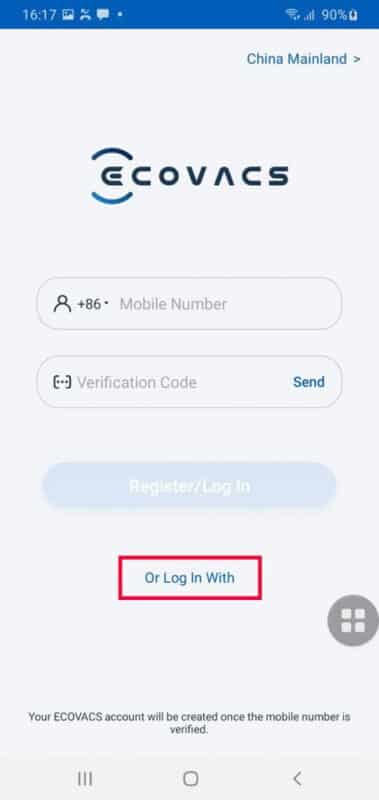
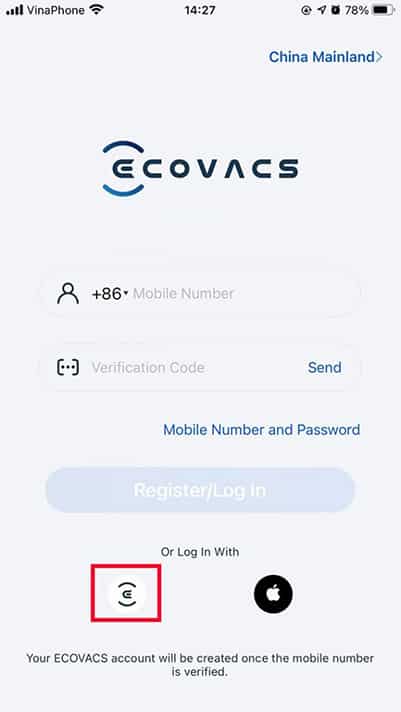
Khi đã nhập hoàn tất Ecovacs ID và Password. Để tiến hành đăng nhập, hãy nhấn vào nút “Log In”. Bạn có thể tiến hành đổi mật khẩu để có thể bảo mật thông tin. Sau khi đăng nhập, bạn tiến hành kết nối ứng dụng Ecovacs Home với robot. Trong trường hợp nếu bạn đã kết nối robot với ứng dụng bằng Ecovacs ID. Đối với những điện thoại khác, bạn chỉ cần thực hiện đăng nhập vào là sẽ nhận được kết nối với robot.
Hướng dẫn nối robot với Ecovacs Home trên điện thoại
Bước 1: Kết nối robot
Sau khi đã thực hiện đăng nhập thành công, giao diện trên màn hình để kết nối với robot sẽ hiện ra. Bạn hãy nhấn dòng màu xanh “Add” để thực hiện thêm robot. Hoặc bạn có thể nhấn nút ở phía trên bên phải để thực hiện quét mã vạch.
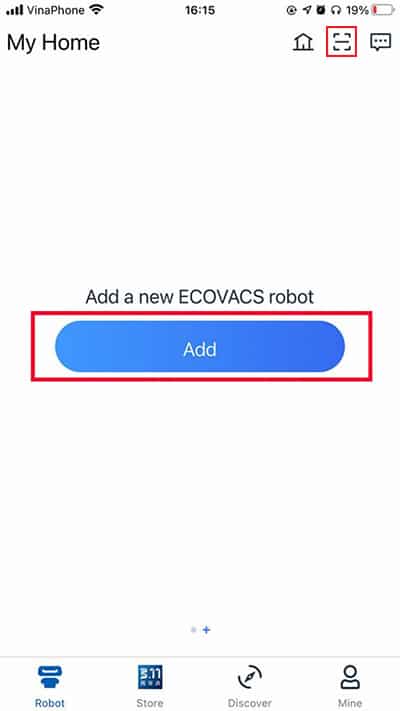
Bước 2: Quét mã QR
Sau khi đã nhấn “Add A Robot”, sẽ hiện ra trên màn hình quét QR code. Bạn phải hướng đúng phần khung để có thể quét chính xác. Mã QR Code sẽ nằm ngay trên robot và bên cạnh hộp chứa bụi. Tuy nhiên, có thể tùy dòng máy vị trí sẽ khác nhau.
Lưu ý ở bước này, điện thoại của bạn phải kết nối với internet. Một cách khác, bạn có thể nhấn “Select a Robot” để thực hiện chọn tên robot bạn muốn kết nối như Ecovacs Deebot N8, Ecovacs Deebot T8… Tuy nhiên, quét mã QR sẽ nhanh hơn.

Bước 3: Nhập Wifi nhà bạn
Khi nhập wifi xong, sẽ xuất hiện màn hình kết nối wifi cho robot. Lưu ý ở bước này, bạn phải kiểm tra là đang kết nối với wifi 2.4G hay 5G. Nếu như ở màn hình, màn hình ứng dụng thông báo, khả năng cao là bạn đang sử dụng wifi 5G, tuy nhiên bạn phải chọn lại wifi 2.4G.
Tại sao robot lại cần sử dụng wifi 2.4G, bởi vì wifi 2.4G có khả năng bắt sóng wifi xa hơn wifi 5G. Và với lý do là robot phải di chuyển, nên cần phải bắt wifi xa hơn.
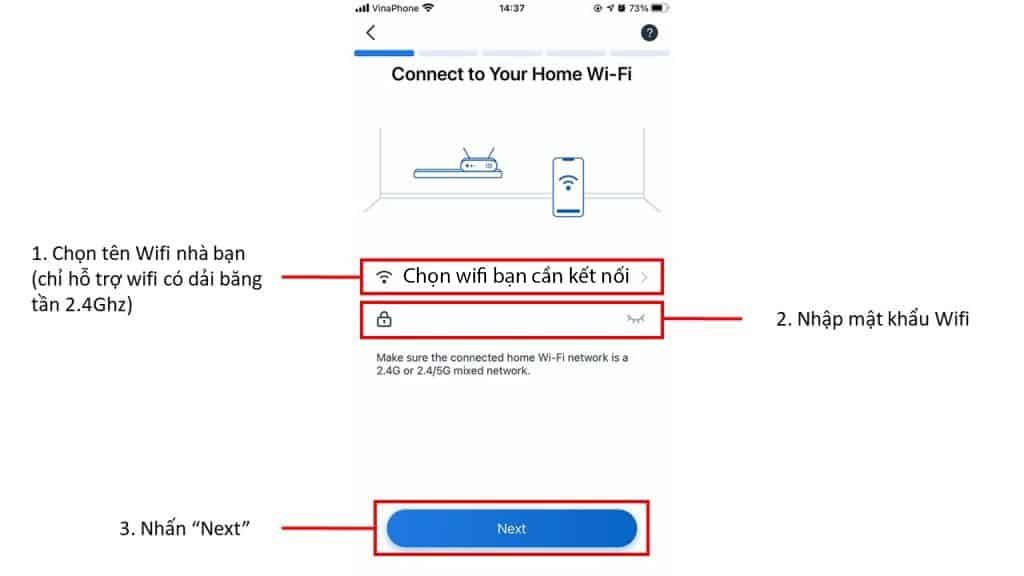
Bước 4: Bật nút nguồn cho robot hút bụi
Lưu ý, ở bước này, có thể bạn đã thực hiện bật nguồn trước đó rồi. Vì vậy, nếu như đã bật nguồn rồi, bạn không cần phải bật lại. Chỉ cần bật 1 lần với nguồn, nếu phải di chuyển xa, mới cần tắt đi. Cũng có thể tắt, nếu như nhiều ngày không sử dụng robot.
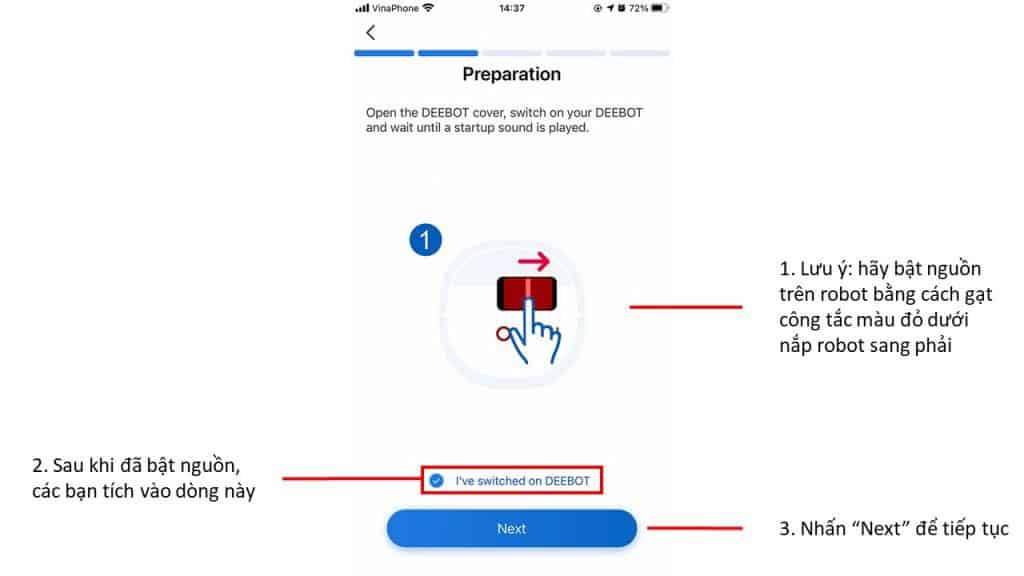
Bước 5: Nhấn vào nút Reset Wifi trên thân robot
Bước này vô cùng quan trọng, thông thường sẽ hay quên. Tùy thuộc vào từng dòng máy, vị trí của nút này sẽ khác nhau. Có hướng dẫn, trên màn hình ứng dụng. 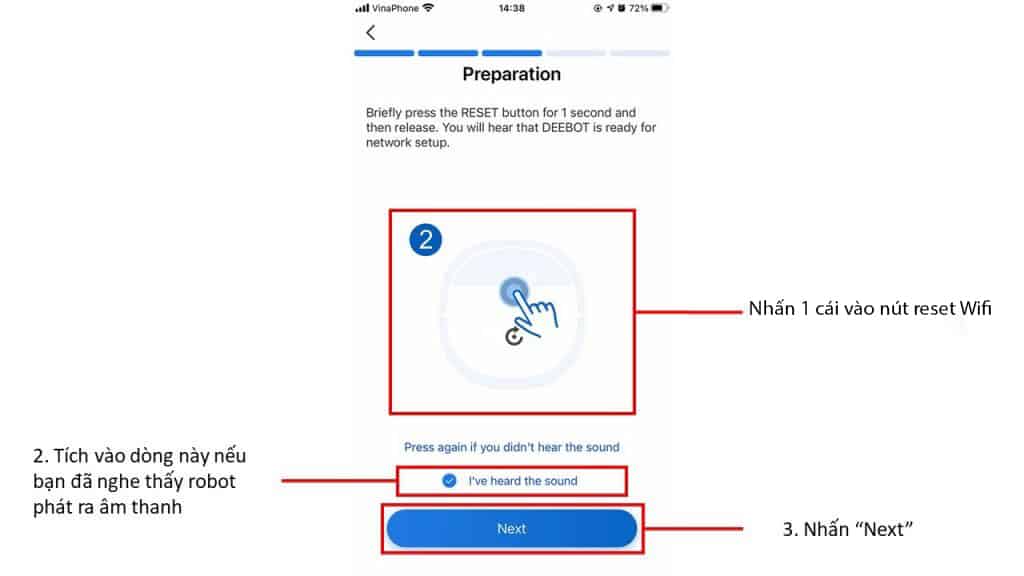
Reset Wifi trên robot
Bước 6: Đi tới mục Cài đặt, sau đó tìm wifi có tên “ECOVACS_xxx”:
Tùy vào dòng máy, màn hình trên App có thể hiện lên hỏi “Bạn có muốn kết nối không”, sau đó bạn bấm kết nối. Đối với một số dòng máy, bạn phải vào màn hình wifi. Sau đó nhấn chọn kết nối với Wifi “Ecovacs_xxx”. Thực hiện kết nối xong, bạn nhấn lệnh quay lại App.
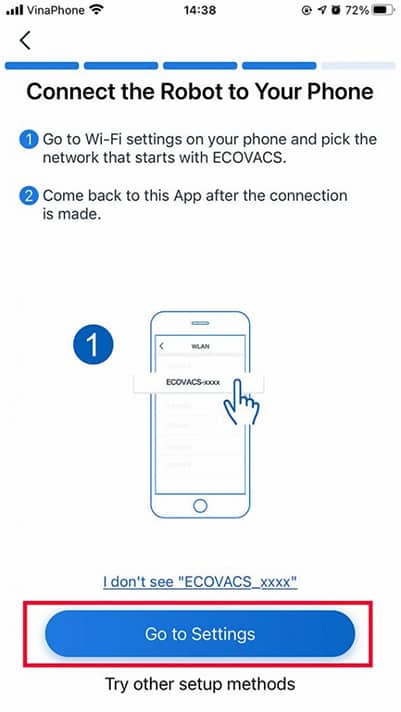
Bước 7: Quay lại App ECOVACS HOME và chờ vài giây
Bạn không tắt điện thoại ở bước này. Chỉ cần chờ đến khi màn hình ứng dụng hiện kết nối hoàn thành.
Nếu như ở bước này khoảng 56% robot nói lên. Khả năng cao, Password WIFI bạn nhập bị sai hoặc bạn đang sử dụng chế độ WIFI 5G. Màn hình sẽ hiển thị thông báo lỗi trên App.
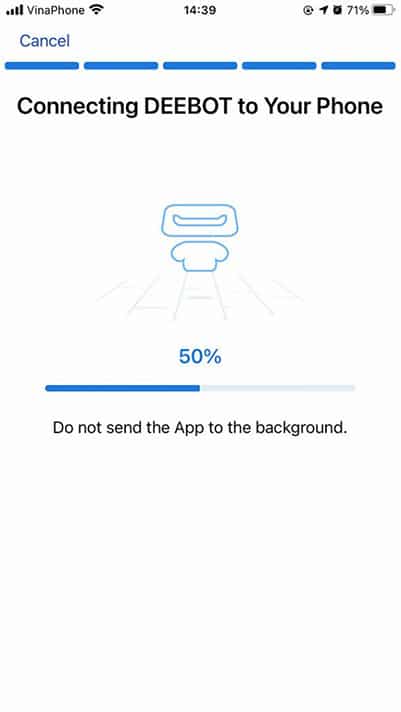
Bước 8: Đổi tên cho robot
Bạn có thể để tên mặc định hoặc đổi tên cho Robot của bạn. Sau đó bạn để hoàn thành bạn nhấn “Done”.
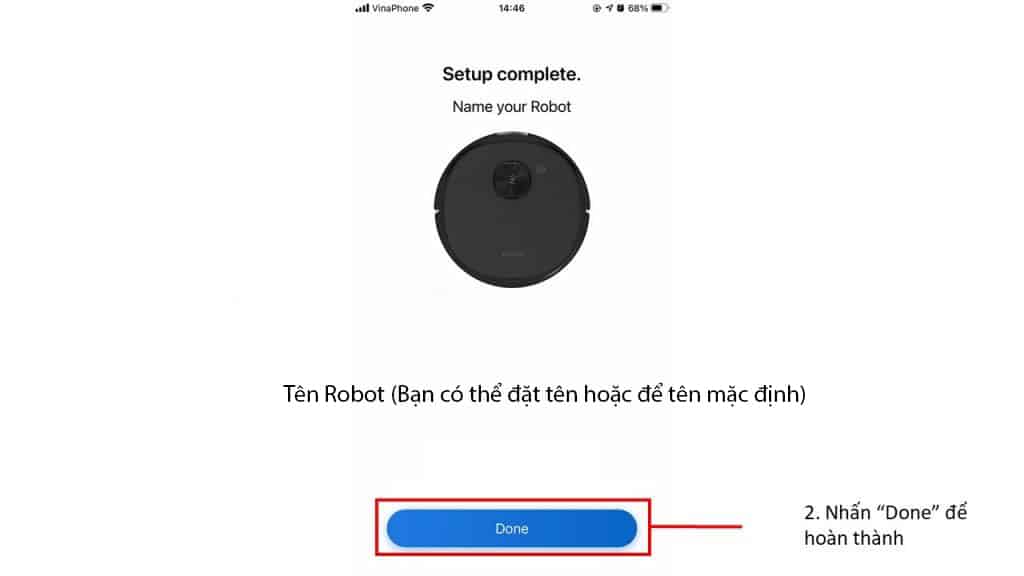
Hoàn thành: Trên màn hình lúc này sẽ hiển thị robot đã kết nối. Tùy thuộc vào từng loại robot, màn hình này hiển thị có chút khác nhau. Tuy nhiên, nó cũng sẽ có những chức năng cơ bản giống nhau.
Thực hiện theo những bước hướng dẫn của chúng tôi, bạn đã kết nối thành công Ecovacs Home app với robot của mình.
Hướng dẫn sử dụng App Ecovacs Home
8 chức năng cơ bản
Chức năng cơ bản có 8 mục khoanh đỏ quan trọng.
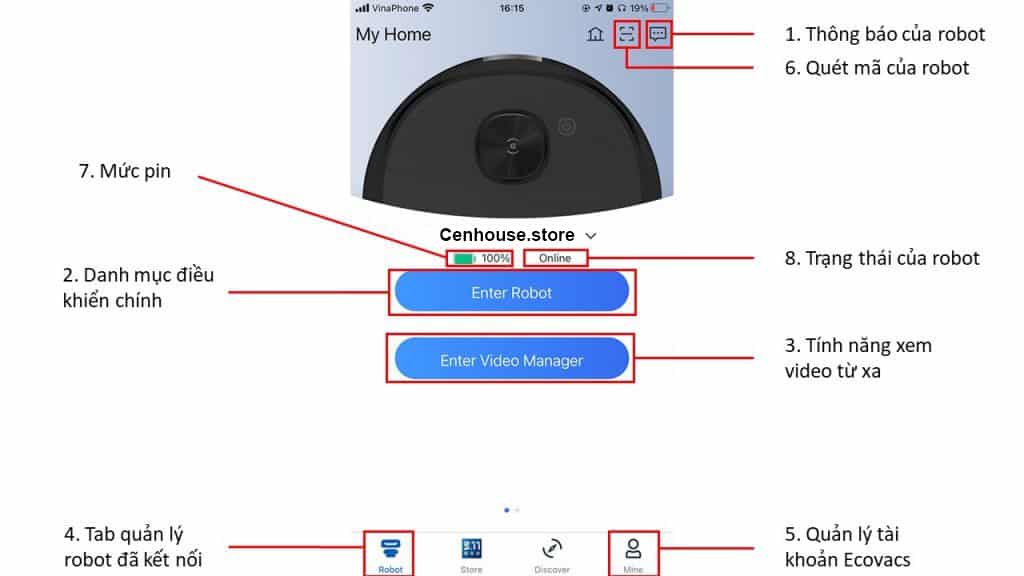
- Thông báo của robot: Gồm các thông báo về quá trình robot làm việc hoặc lỗi robot. Ví dụ như: bắt đầu làm việc, robot bị mắc kẹt, hoàn thành công việc, cảm biến dính bụi…
- Danh mục điều khiển chính: Gồm những điều khiển từ mức cơ bản đến nâng cao của robot. Ví dụ như: bắt đầu hoặc tạm dừng làm việc, vẽ tường ảo, quay về dock, đặt ngôn ngữ, hẹn giờ làm việc…
- Tính năng xem video từ xa: Vào lần đầu truy cập tính năng này, bạn cần phải thực hiện một số thao tác đơn giản như sau.
Bước 1: Để cho phép Video có quyền truy cập từ xa. Hãy kéo xuống cuối cùng của nội dung của điều khoản và chính sách. Sau đó, bạn tích vào ô vuông, có nghĩa là đồng ý với điều khoản chính sách.
Bước 2: Nhập mật khẩu. Bạn có thể nhập mật khẩu riêng của bạn, và phải nhớ mật khẩu này. Nếu bạn quên mật khẩu, để khắc phục, bạn nhấn cùng lúc 2 nút Reset WIFI. Sau đó, tiến hành cho robot chạy để tiến hành đặt lại mật khẩu.
Bước 3: Sau khi đã nhập mật khẩu bạn có thể xem được camera.
Chú ý: Khi robot di chuyển, robot cần ở chế độ “End Task” bạn mới có thể xem video.
- Tab quản lý robot đã kết nối: Tab “Robot” là tab quản lý chính. Bao gồm tất cả thông tin những robot đã kết nối với tài khoản Ecovacs.
- Quản lý tài khoản Ecovacs: Tại đây, bạn có thể xem thông tin tài khoản của mình, và có thể thực hiện đổi mật khẩu cho tài khoản. Gồm các cài đặt cơ bản cho app điều khiển như chọn ngôn ngữ và vùng.
- Quét QR code để kết nối robot: Tại đây, Bạn có thể thực hiện quét mã để kết nối thêm robot mới.
- Mức pin: Kiểm tra dung lượng pin hiện tại của robot.
- Trạng thái của robot: Trạng thái kết nối của robot. “Online” là trạng thái robot đang kết nối bình thường và bạn có thể điều khiển robot qua app.
Các chức năng chính
Trên màn hình điều khiển cơ bản, bạn nhấn vào nút “Enter Robot”. Lưu ý tùy theo từng dòng sản phẩm, tiêu đề của nút sẽ khác nhau.
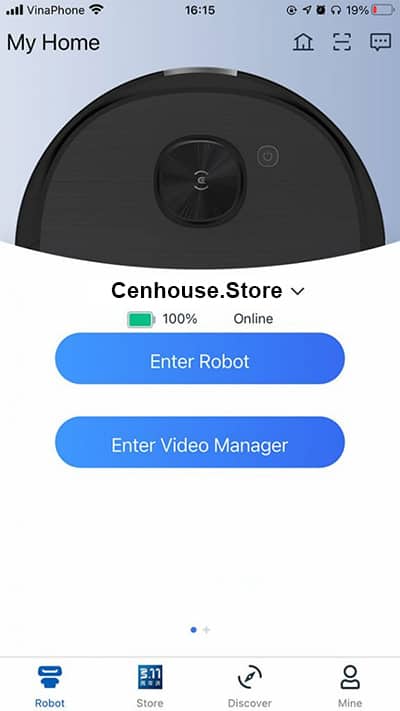
Danh mục điều khiển chính của app Ecovacs Homes bao gồm:
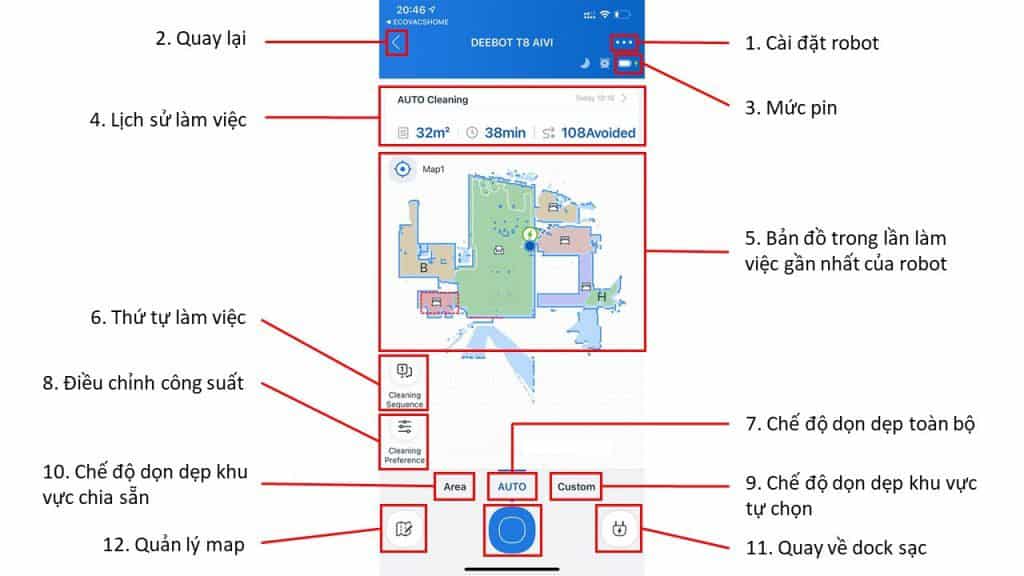
- Cài đặt robot
Basic Setting: Những cài đặt cơ bản nhất của robot.
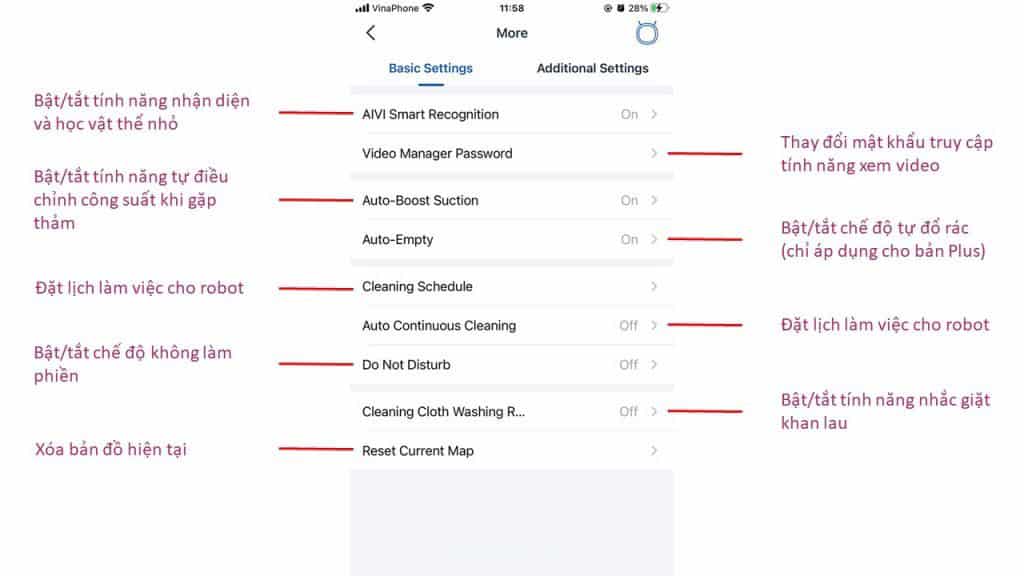
Additional Setting: Cài đặt nâng cao.
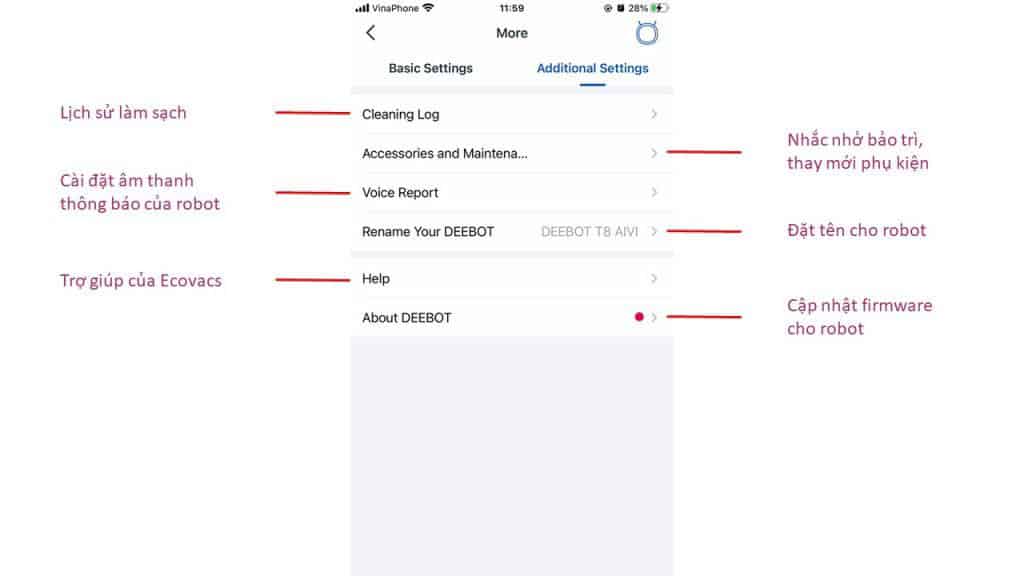
- Quay lại: Để quay lại màn hình điều khiển, bạn có thể bấm vào dấu “<” phía trên bên trái màn hình.
- Mức pin: Bạn có thể kiểm soát dung lượng pin của robot ở thời điểm hiện tại chính xác nhất. Còn có thể theo dõi chính xác robot có đang được sạc pin hay không. Nếu như robot đang sạc pin, bên cạnh biểu tượng dung lượng pin sẽ xuất hiện 1 icon nhỏ hình tia sét. Tương tự như bạn đang sạc điện thoại.
- Lịch sử làm việc: Xem lại những thông tin chi tiết về những lần làm việc của robot.
- Bản đồ của lần làm việc trước: Hiển thị bản đồ trong lần làm việc gần nhất của robot.
- Thứ tự làm việc: Bạn có thể chọn cho robot thứ tự khu vực làm việc. Chọn thứ tự tính năng làm việc.
Mọi người cần làm theo những bước sau đây để cho robot làm việc theo thứ tự.
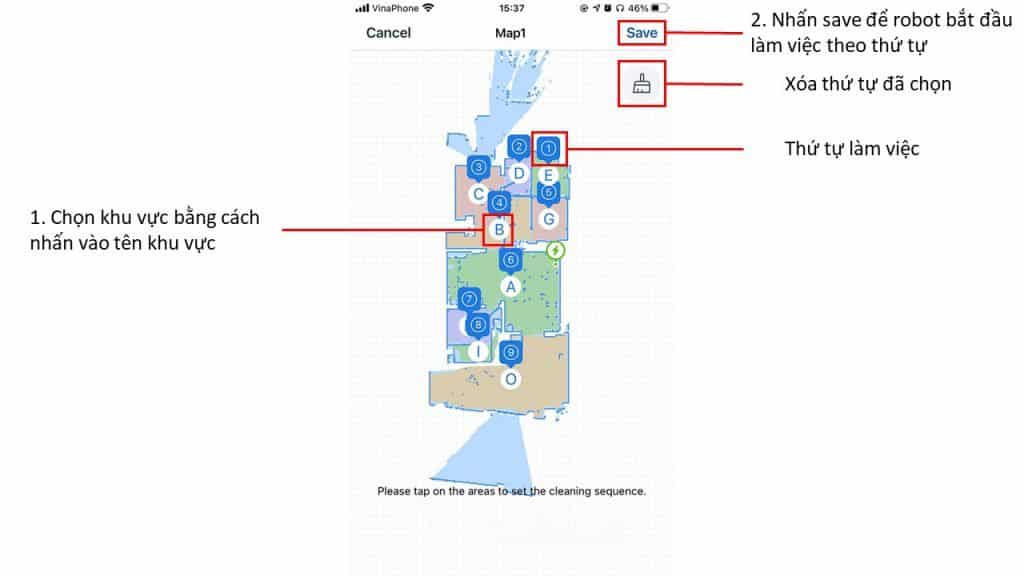
- Chế độ dọn dẹp toàn bộ: Chế độ này chỉ bằng 1 lần nhấn sẽ giúp bạn điều khiển robot dọn dẹp toàn bộ không gian nhà.
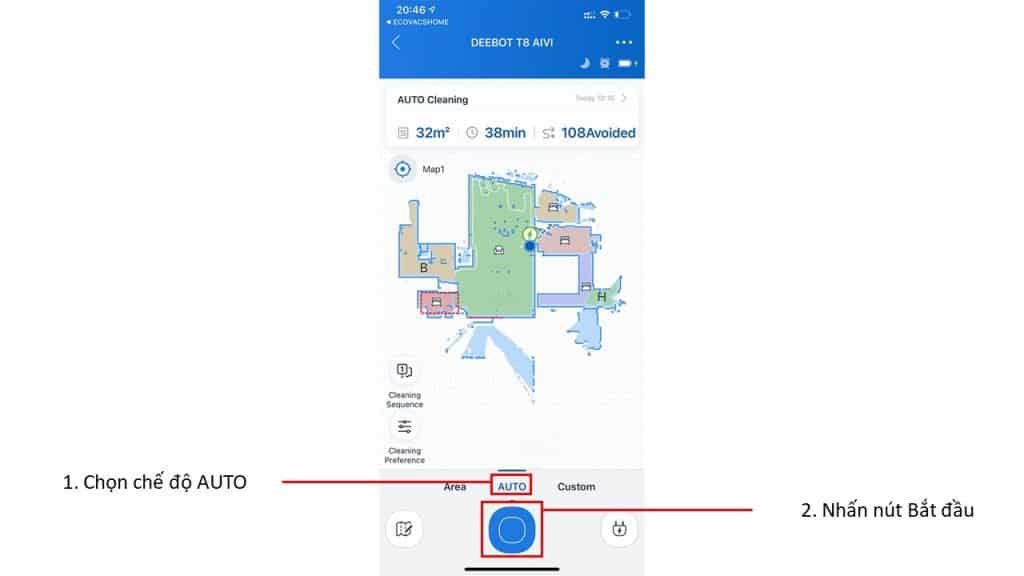
- Điều chỉnh công suất: Tại đây thiết lập mức nước lau, công suất lực hút sàn phù hợp với ngôi nhà của bạn.
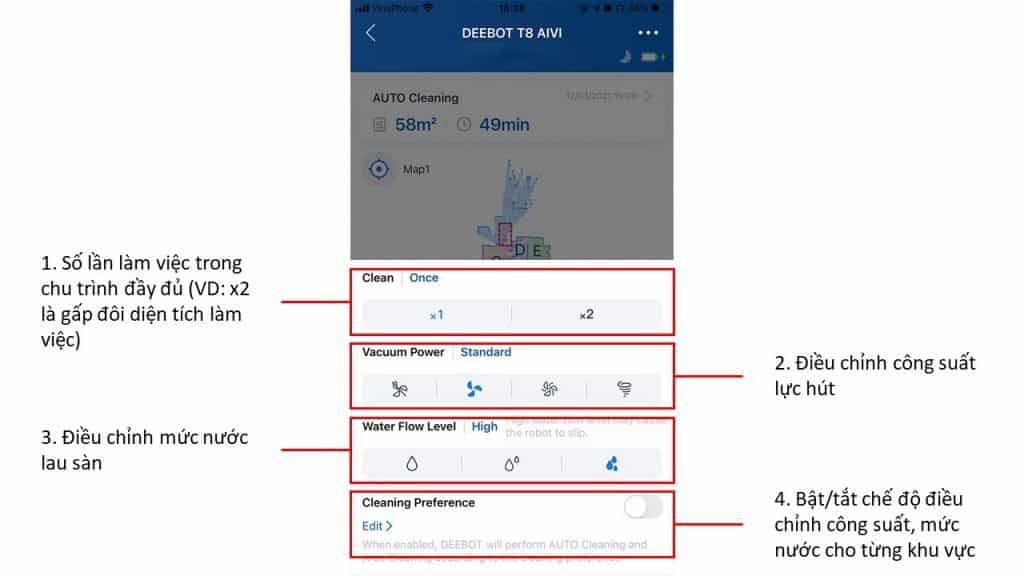
- Chế độ dọn dẹp khu vực tự chọn: Thực hiện theo các bước sau để chọn khu vực cụ thể mà bạn muốn robot làm việc.
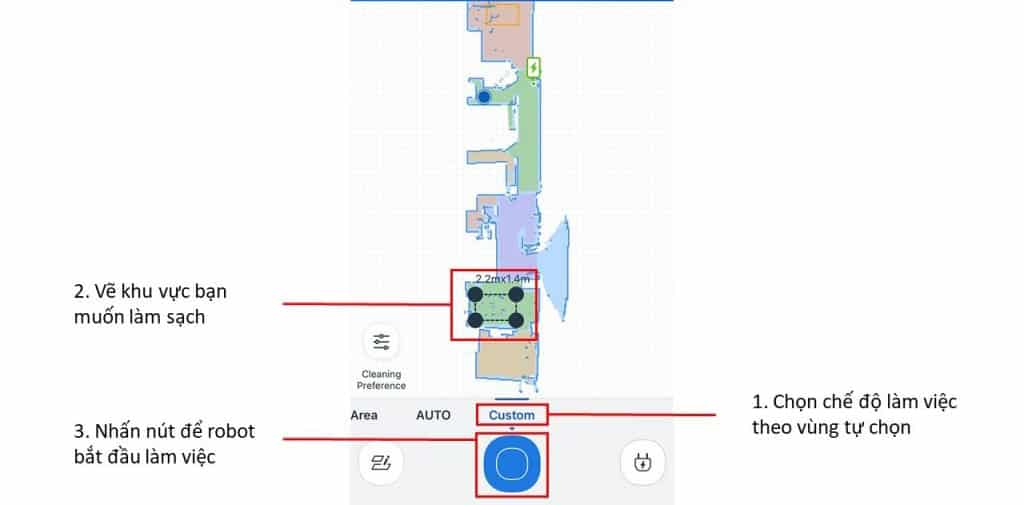
- Chế độ dọn dẹp khu vực đã chia sẵn: Thực hiện theo các bước sau để chọn khu vực đã chia sẵn mà bạn muốn robot làm việc.
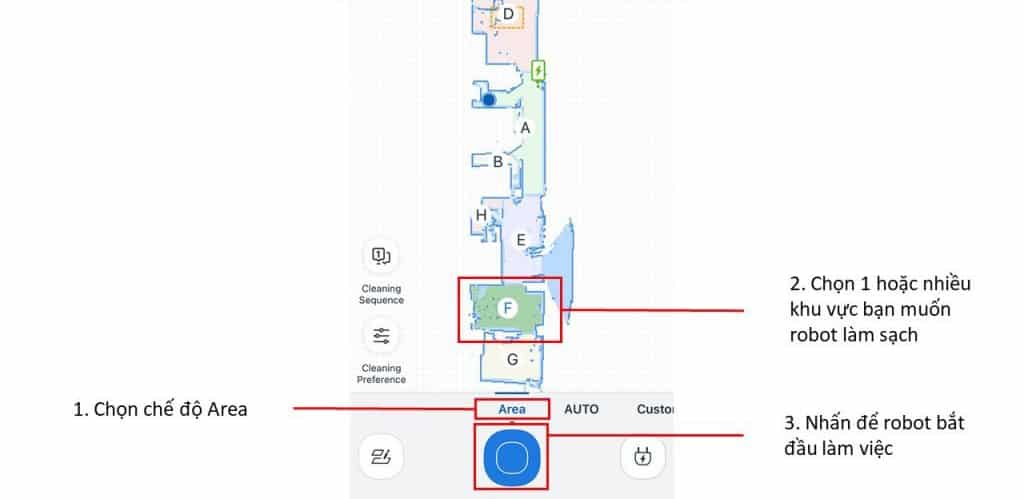
- Quay về dock sạc: Nhấn nút này để đưa robot về dock sạc.
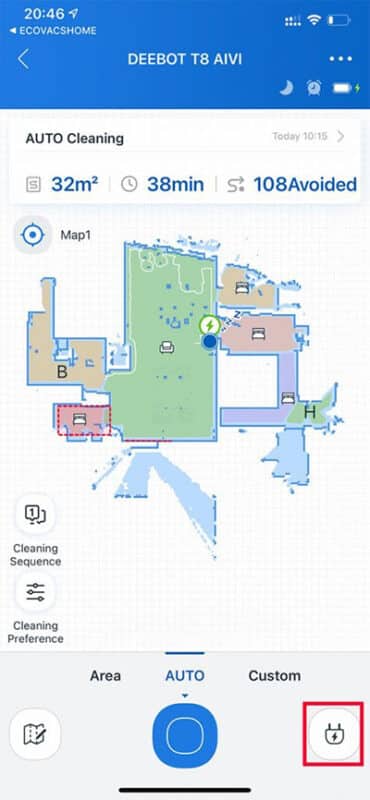
- Quản lý map: Là mục khoanh đỏ.
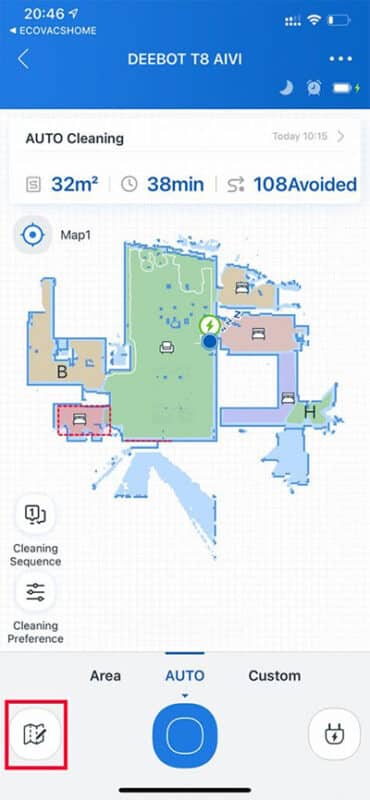
Giao diện bên trong mục quản lý bản đồ gồm:
- Các chức năng quản lý bản đồ. Chức năng quan trọng nhất vẽ tường ảo.
- Quản lý khu vực trên bản đồ
Các chức năng khác
Đổi mật khẩu tài khoản Ecovacs
- Bước 1: Chọn Tab “Mine”, tùy theo mỗi phiên bản App khác nhau mà Tab này có Icon khác nhau. Chỉ cần chọn Icon có hình người là được. Sau đó bạn nhấn vào “Cài đặt tài khoản”. Thường thì nút này sẽ nằm trên cùng phía bên phải, có hình lục giác.
- Bước 2: Chọn “Account and Security”.
- Bước 3: Chọn “Change Password”:
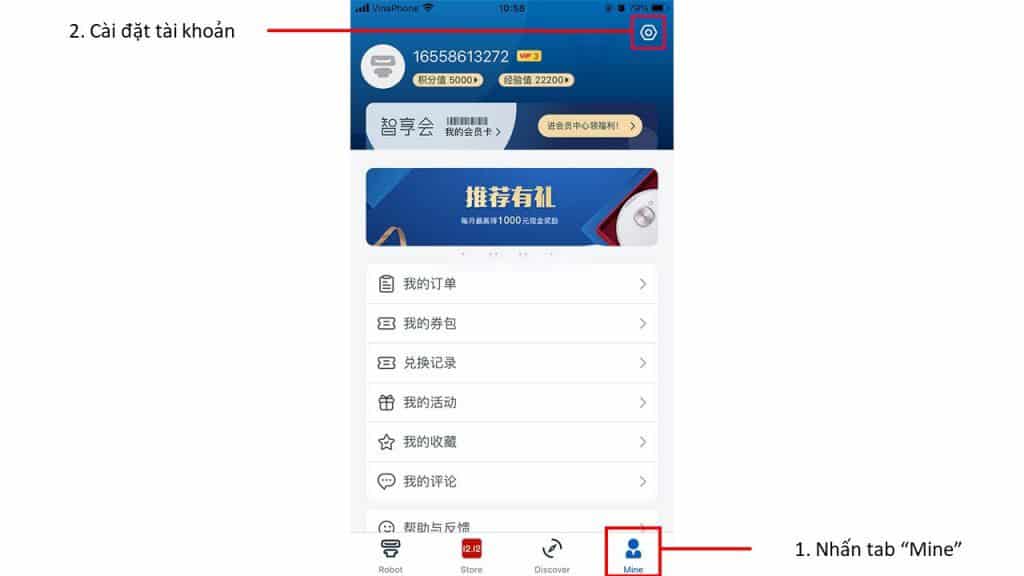
Sau đó bạn thực hiện nhập mật khẩu cũ, lưu ý phải nhập 2 lần mật khẩu mới và nhấn “Next”. Bạn phải nhớ mật khẩu khi đổi mật khẩu mới. Bởi vì khi sử dụng Ecovacs ID, khi quên mật khẩu, lấy lại mật khẩu sau khi quên sẽ rất khó. Nếu gặp trường hợp trên bạn cần liên hệ shop để mua lại Ecovacs ID. Sau đó thực hiện cài đặt kết nối lại từ đầu.
Hướng dẫn đổi ngôn ngữ robot
Thông thường các máy nội địa tiếng Trung Quốc sẽ nói mặc định, đa số mọi người sẽ cảm giác không thích tai. Bạn có thể đổi qua tiếng Anh trên những dòng máy như Ecovacs Deebot N8 hoặc Ecovacs Deebot T5 Hero. Có thể qua tiếng Việt trên Ecovacs Deebot T8 Plus hoặc Ecovacs Deebot T8.
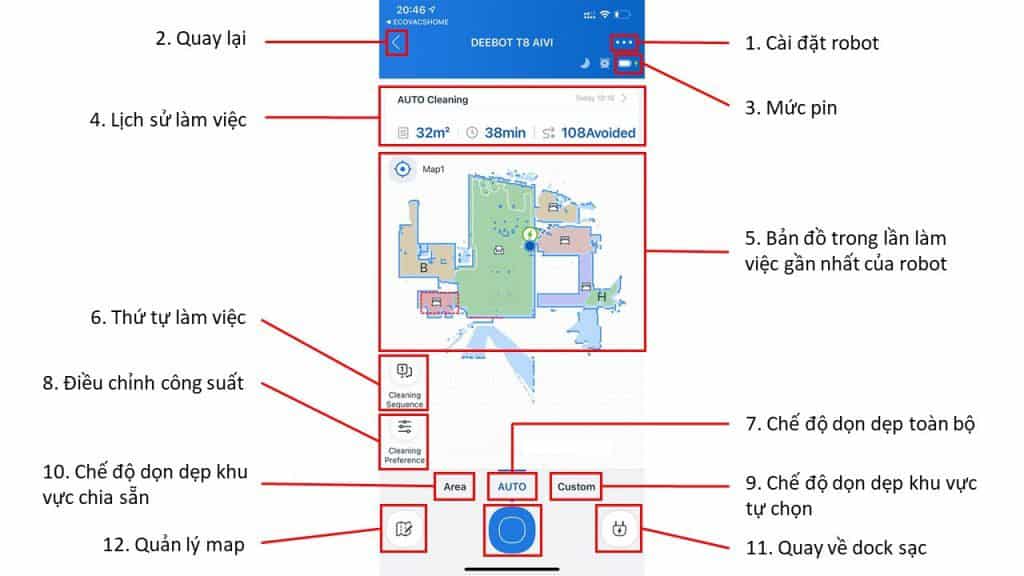
- Bước 1: Bạn vào mục cài đặt robot trong giao diện điều khiển robot. Các bước vào cài đặt có đề cập phía trên trong hướng dẫn sử dụng Ecovacs Home App.
- Bước 2: Chọn “Additional Settings”. Sau đó chọn “Voice Report”.
- Bước 3: Chọn “Language”.
- Bước 4: Chọn ngôn ngữ muốn thay đổi. Sau đó chọn “Use”. Như vậy là bạn đã hoàn tất thay đổi được ngôn ngữ trên robot.
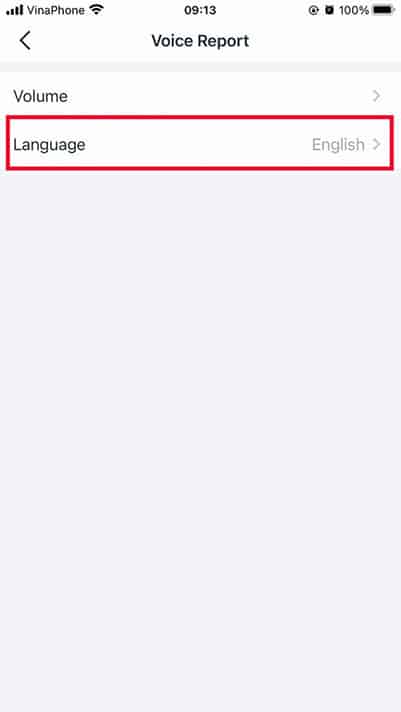
Bạn cũng có thể bật hoặc tắt chế độ thông báo giọng nói. Vào mục “Setting” và chọn “Do Not Disturb”, trong trường hợp ban đêm khi robot hoạt động mà bạn không muốn bị làm phiền.
Thực hiện quét bản đồ lần đầu
- Bước 1: Sau khi đã kết nối robot và thực hiện xong những cài đặt theo cá nhân. Sau đó, cần sắp xếp đồ đạc gọn gàng, đóng tất cả cửa ra ban công và cửa nhà tắm. Bạn nhấn nút Auto để robot bắt đầu thực hiện quá trình tạo bản đồ nhà.
- Bước 2: Sau khi quá trình tạo bản đồ nhà được robot hoàn thành. Bạn xem lại trong mục quản lý bản đồ, và tiến hành lưu. Hoặc có thể robot đã tự động lưu. Sau đó, bạn tiến hành những bước cài đặt khác cho bản đồ.
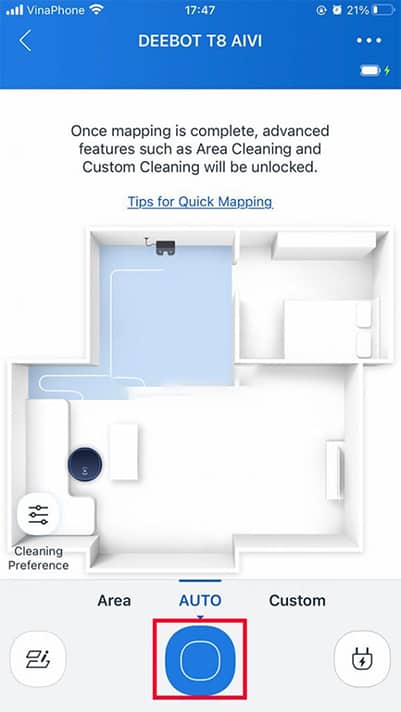
Mọi thông tin xin liên hệ Robot hút bụi Quang Vacuum:
- Showroom bán hàng: Số 3 ngõ 24 Phố Đặng Tiến Đông, Trung Liệt, Đống Đa, Hà Nội
- Trụ sở & văn phòng: Toà Nhà Ellipse Tower, 110 Trần Phú, Mộ Lao, Hà Đông, Hà Nội
- Hotline đặt hàng: 08.1908.1908 | Hotline tư vấn: 08.1905.1905
- Website: https://robothutbui.vn/
Qua những thông tin về cách tải và sử dụng ứng dụng chúng tôi cung cấp trong bài viết. Hy vọng rằng mọi người đã hiểu rõ những chức năng cần thiết. Để sử dụng Ecovacs Home App điều khiển robot Ecovacs.
